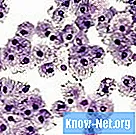Contenuto

La creazione di ricevute di vendita per monitorare i pagamenti delle vendite può essere eseguita utilizzando i modelli di Microsoft Word. Questi modelli possono essere scaricati dal software sul computer o tramite il sito Web di Microsoft. Una volta scaricati, possono essere personalizzati in base alle esigenze e salvati sul computer per un utilizzo futuro. Le personalizzazioni possono includere la modifica delle informazioni di contatto, del logo aziendale e delle immagini.
Passo 1
Apri Microsoft Word e trova la galleria dei modelli. Per trovarlo in Word 2003, vai su "File" e poi su "Nuovo". Nel pannello di destra, cerca il campo di ricerca del modello e digita "fattura". Vedrai tutte le fatture disponibili. Scarica le fatture di vendita. Per trovare la galleria dei modelli in Word 2007, fare clic sul pulsante "Office" e selezionare "Nuovo". Nel pannello di sinistra, seleziona la categoria Fattura online di Microsoft Office. Le fatture di vendita sono allegate ai modelli di fattura. Quando lo trovi, scaricalo.
Passo 2
Personalizza il modello aggiungendo informazioni sull'attività commerciale. Includi nome, indirizzo, numero di telefono e indirizzo del sito web della tua azienda. Inoltre, inserisci il logo e lo slogan. Modifica il numero di fattura per dare seguito a ciò che già utilizzi.
Passaggio 3
Aggiungi formule se desideri che i prezzi vengano calcolati automaticamente. In Word 2003, spostare il cursore nel campo "subtotale" nella tabella. Seleziona "Tabella" e "Formula". Digita la parola "Sopra" tra parentesi. Modificare il formato selezionando quello con il simbolo Real davanti al simbolo della sterlina. In Word 2007, sposta il cursore sul campo "subtotale" nella tabella. Seleziona "Strumenti tabella" e "Layout". Fare clic sul pulsante "Formula". Quando viene visualizzata la finestra di dialogo della formula, selezionare "Somma" (o "Somma", a seconda della lingua di Office) dalla categoria "Funzione Incolla". Digita la parola "Sopra" tra parentesi. Word calcolerà la somma dei valori inclusi sopra quello campo. Formattare l'area della tabella relativa ai valori modificando il formato del numero in valuta. Selezionare il "Formato numero" che conteneva il simbolo reale che precede i numeri. Eseguire la stessa procedura per la sezione totale.
Passaggio 4
Salva il modello per usarlo in altre occasioni. In Word 2003, seleziona "File" e "Salva con nome". Cambia il tipo di file in "Modello". In Word 2007, seleziona il pulsante "Office" e "Salva come modello Word". Dopo essere stato salvato, il modello sarà disponibile per un utilizzo futuro. Quando si creano nuovi documenti basati su questo modello, salvarli come normali documenti di Word, non come modelli. Se salvi come modelli, le modifiche precedenti apportate alla tua creazione verranno ignorate.